Filmora 可以裁剪视频吗 - 如何应用此操作
Filmora 是一款由 Wondershare 开发的优秀视频编辑软件。在日常生活中,您不可避免地会遇到想要删除视频部分内容的情况。这可能是因为您希望观看者更多地关注视频的特定部分,或者某些黑边会影响观看者的感知。在这种情况下,您可以依靠 Filmora 提供的强大功能。
为了帮助您更好地了解本软件并完善操作 使用 Filmora 裁剪视频,我们将在后续章节中详细分析,请继续看下去,和我们一起探索。
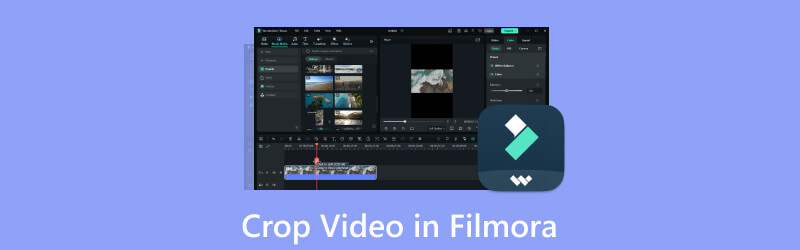
第一部分:什么是 Filmora·简介
主要特点
具有多种编辑功能
提供许多视频编辑功能,包括剪切、裁剪、分割、合并、修剪、添加文本、转场、滤镜等。您还可以使用它提供的高级色彩校正工具。
为每个人提供简单的界面
该工具具有简单直观的界面,初学者和高级用户都可以轻松使用。您可以轻松找到所需的任何功能。
支持多种文件格式
Filmora 兼容大多数流行的视频、音频和图像格式。您可以处理各种文件。
具有绿屏模式
此模式允许用户更改视频背景并将其替换为任何图像或视频剪辑。
追踪你的运动
您还可以让 Filmora 向您的视频添加动态图形并将它们跟踪到素材中的特定对象。
- 非常容易使用。
- 强大而多样的视频和音频编辑功能。
- 带有可定制的模板库。
- Filmora 的免费试用版本功能有限。
- 在旧设备上加载和使用可能会很慢。
二、如何使用 Filmora 进行视频裁剪
在上面的内容中,我们简单介绍了Filmora的主要功能。 我们相信您对这个工具有了更深入的了解。 让我们一起探索如何在Filmora中裁剪视频。 我们将指导您完成整个过程,这样您就不必担心。 只需按照我们的说明进行操作即可。
以下是使用万兴神剪手 (Wondershare Filmora) 裁剪视频的分步指南。
在您的计算机上下载并安装 Filmora。
打开后点击 进口 选择要裁剪的视频。或者您可以将文件拖到 用户相册 直接地。
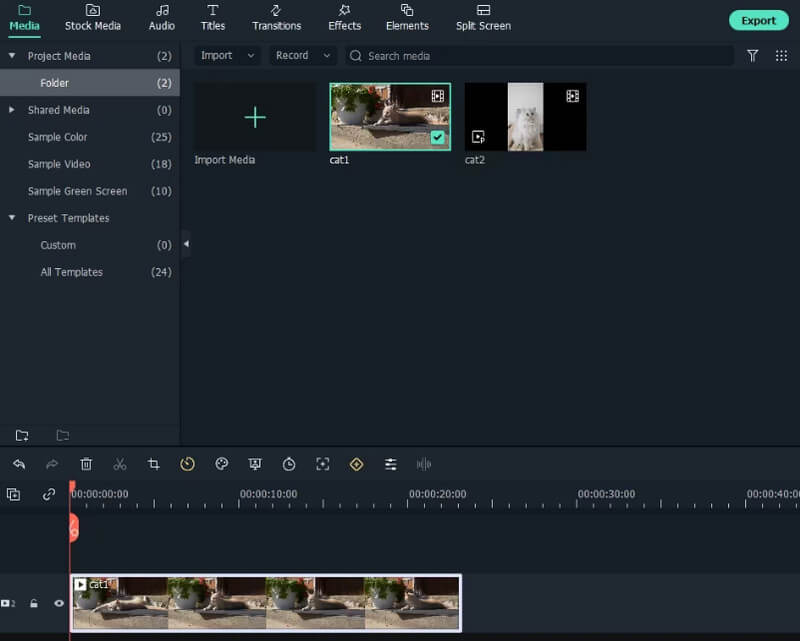
将视频放在 时间线,然后找到 裁剪和缩放 在菜单中。单击它可启动裁剪窗口。
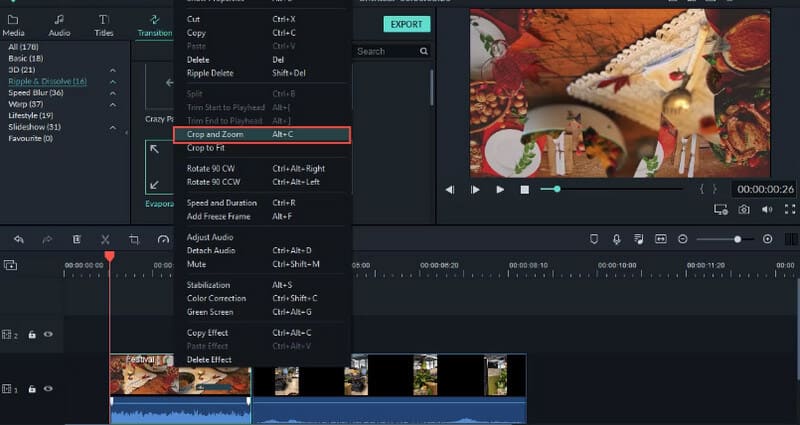
从提供的五个选项中进行选择。在 Filmora 中裁剪视频尺寸后,单击 好的 保存更改。
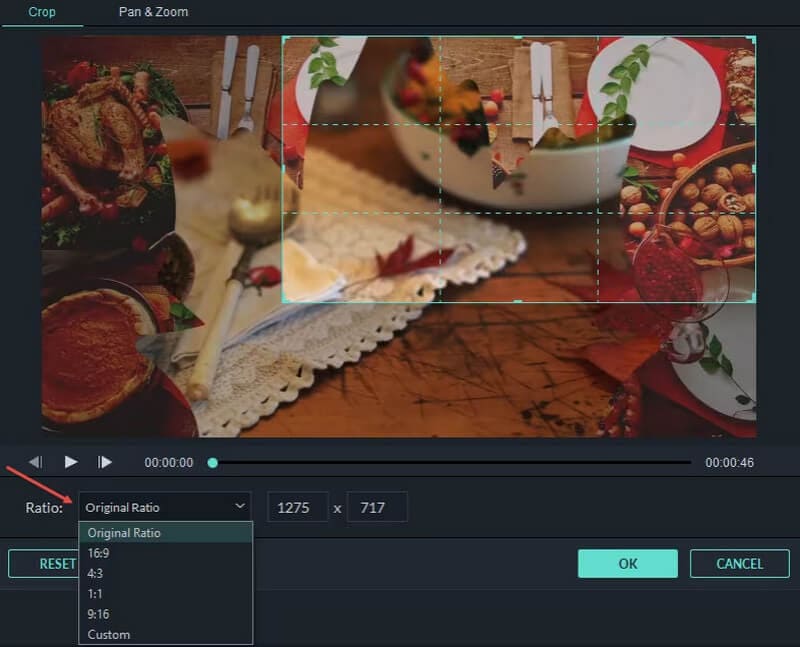
最后,点击 出口 将编辑的视频下载至您的计算机。
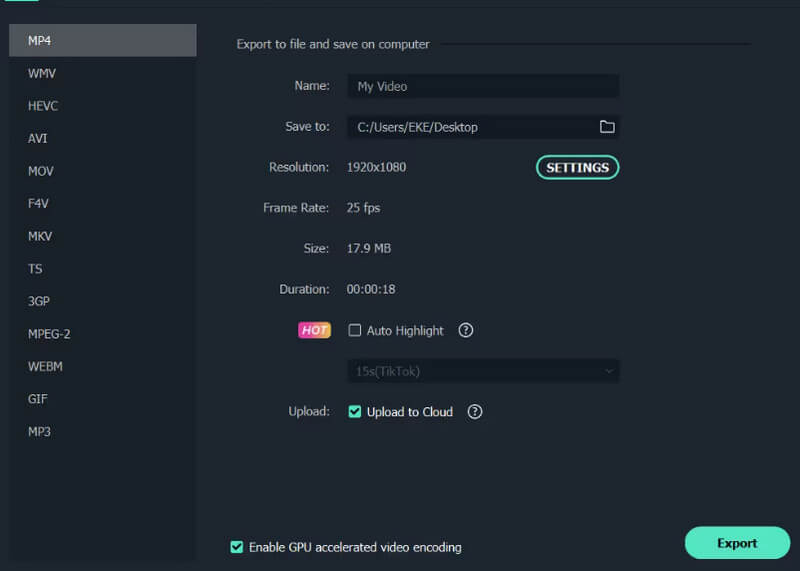
第 3 部分。Filmora 的最佳替代品
免费在线裁剪视频
除了上面提到的 Filmora,还有许多其他视频编辑程序可供您选择。首先,我们推荐一款在线视频裁剪工具, ArkThinker 视频裁剪器,使用起来非常简单。有了它的帮助,您可以在网络上完成所有视频编辑任务。它支持多种格式,因此您不必担心视频不匹配。它也是裁剪视频以适应 YouTube、Facebook 和其他社交媒体的好助手。
以下是使用 ArkThinker Video Cropper 在线裁剪视频必须执行的操作。
进入ArkThinker官网 视频裁剪器,然后点击大 开始裁剪视频 按钮。然后,您可以上传目标视频进行编辑。
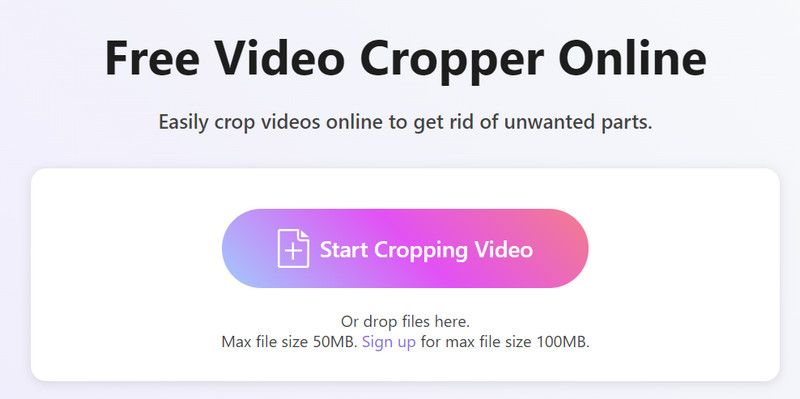
现在,您可以根据需要裁剪视频并更改宽高比。对结果满意后,选择 裁剪视频 保留更改。
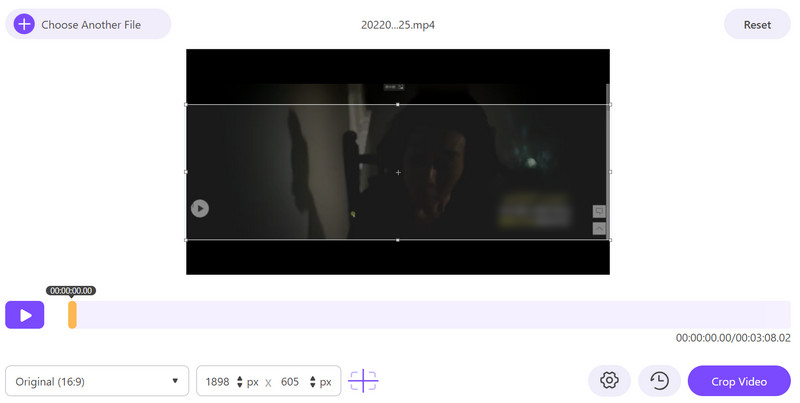
最后,点击 下载 获取裁剪后的视频。
在桌面上应用高级视频裁剪和编辑
裁剪视频是一个非常简单的操作,您可以借助普通的视频编辑工具或在线工具来完成。但是,假设您想执行更精确的操作或对视频进行更高级的操作。在这种情况下,我们建议使用专业的视频编辑软件, ArkThinker Video Converter Ultimate。它支持用户编辑、修剪、压缩和增强视频,并顺利转换文件格式。配备最先进的技术,您可以体验最高的视频处理效率。除了这些编辑功能外,您还可以使用其他功能制作自己的视频。无论从哪个角度看,它都是您的最佳选择。
在您的计算机上下载并安装 ArkThinker Video Converter Ultimate。
打开之后选择 工具箱 并发现 视频裁剪器.
进入新页面,点击大加号按钮上传您的视频。
改变的值 作物面积,或者您也可以直接拖动长宽比来选择想要保留的部分。

最后,点击 预览 查看效果。您可以选择 出口 来得到你的工作。

第 4 部分. 使用 Filmora 裁剪视频的常见问题
如何裁剪视频帧?
将目标视频从 媒体库 到时间线,然后打开它。找到要开始裁剪的点,并将播放头放在该点。点击 庄稼 ,然后会出现裁剪窗口。调整滑块以选择部分。完成编辑后,点击 完毕.
如何在 Filmora 中剪切和修剪视频?
在 Filmora 的时间线中打开视频后,将播放头调整到要剪切的点。找到 剪刀 图标。然后,您将进入修剪窗口。调整 开始 和 结尾 选择要保留的部分。对结果满意后,单击 好的.
Filmora 是免费的还是付费的?
如果您想使用 Filmora,您必须付费。但您可以在购买前获得免费试用版。付费计划起价为 $39.99,单一许可证。购买后,您将能够享受额外的功能和支持。
结论
在本文中,我们为您提供了有关 Filmora 的一些简要信息。其中包括其主要功能以及其优点和缺点。对于 使用 Filmora 裁剪视频,我们还为您提供了详细的分步指南和两种最佳替代方案供您选择。阅读我们的文章后,我们希望您能找到解决问题的完美方法。如果您对使用 Filmora 裁剪视频还有其他疑问,请在评论部分留下您的想法;我们很乐意与您交谈。
你怎么看这个帖子?点击评价这篇文章。
出色的
评分: 4.9 / 5(基于 426 票)



